01
设置文档权限,保护文档安全
金山文档除了可以通过链接分享给QQ、微信等好友或群组邀请对方协作编辑外,同时可以为文档设置不同权限。
以金山文档网页版举例(手机金山文档小程序同理)
打开文档后,点击右上角「分享」。
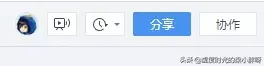
在弹出的面板中选择「仅查看」或「可编辑」权限后点击「创建并分享」
若设置为「仅查看」权限,获得链接的人将只能查看内容。
若设置为「可编辑」权限,获得链接的所有人将能直接编辑由你分享的文档。
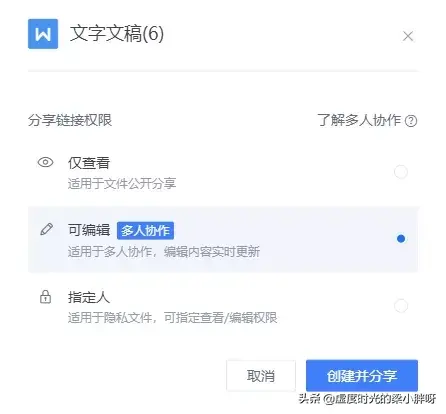
如果想指定某些人才能编辑查看文档,可选择「指定人」权限后点击「创建并分享」,
然后点击「添加协作者」按钮,通过选择通讯录中的联系人进行邀请。
若没有联系人,可以点击「通过链接邀请」,仅接收邀请链接的成员可加入协作。
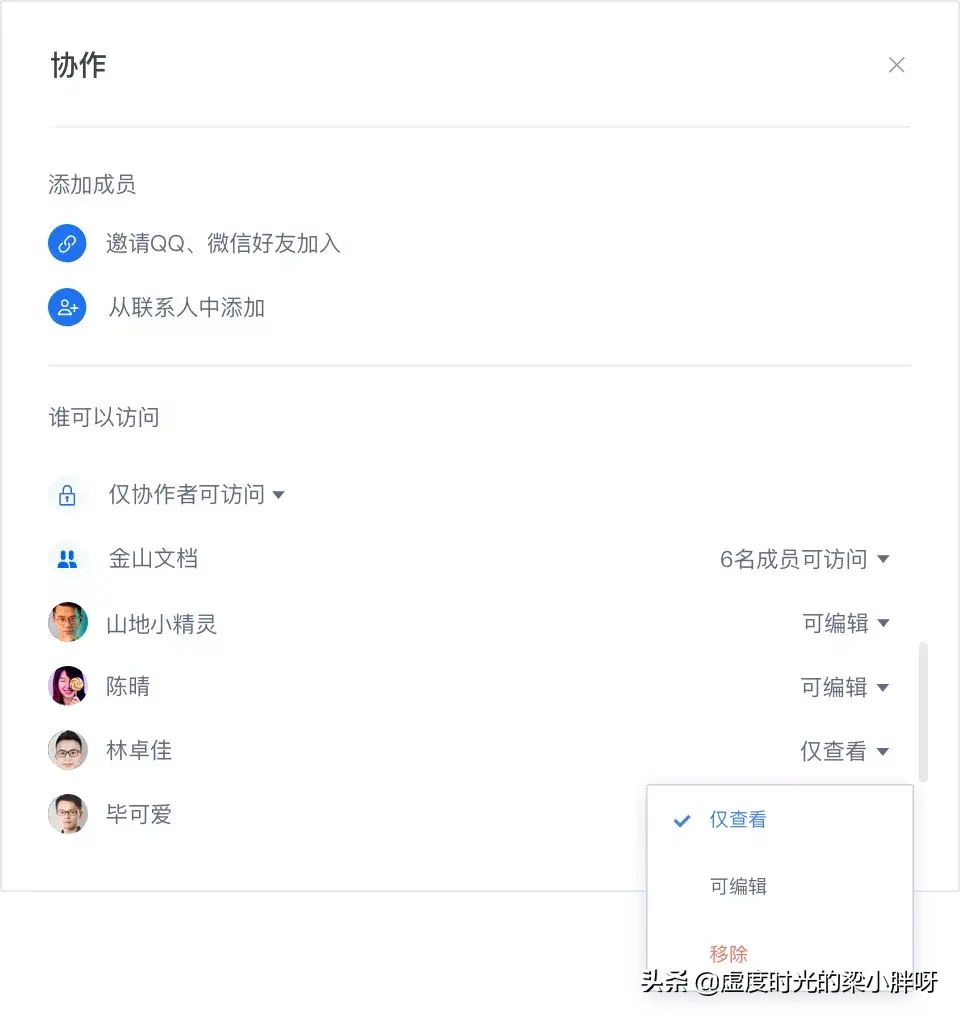
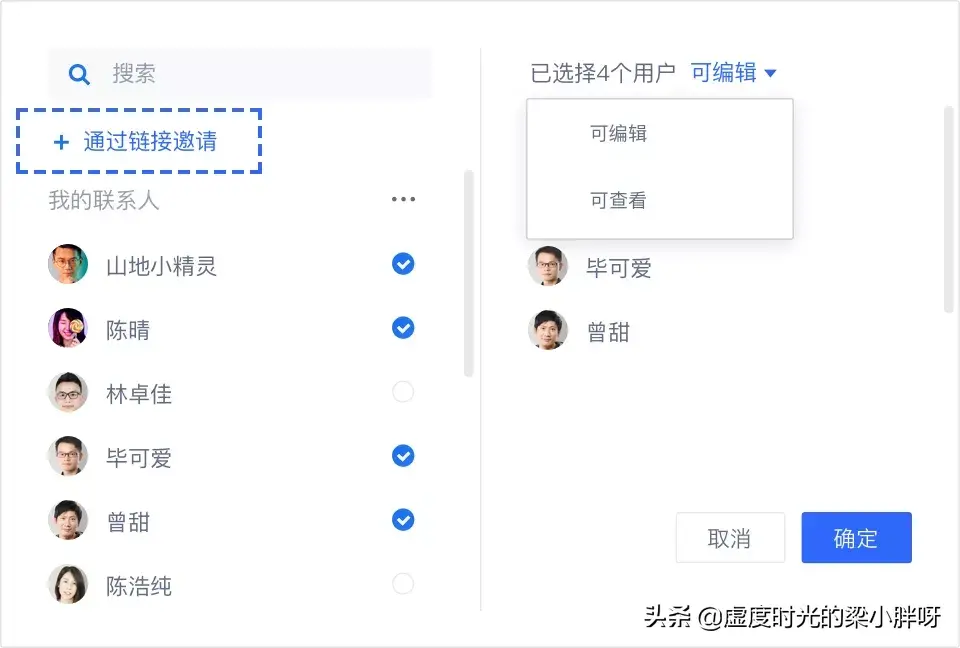
02
如何关闭或开启文档链接权限?
在我们协作编辑结束后,不想再让其他人通过链接进入文档,该如何操作呢?
在金山文档网页版点击左侧「共享」,进入「我的共享」,
在「我发出的」右键需要取消共享的文档,确认后点击「取消共享」,这样其他用户将无法再通过链接进入文档。
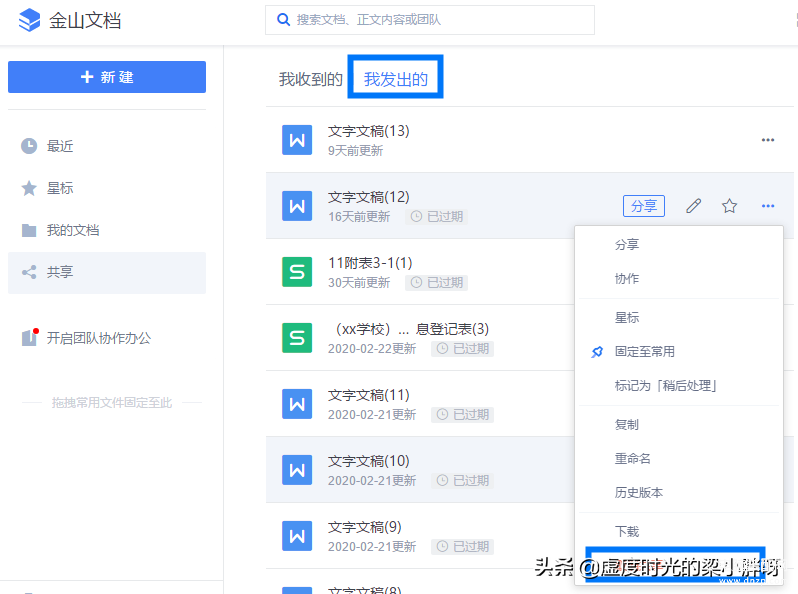
同样,当我分享给其他人的文档已经过期,再次分享需要开启。
还是在同页面,找到标记为「已过期」的文档,右键文档并点击「共享」,在弹出的面板中点击「立即开启」。
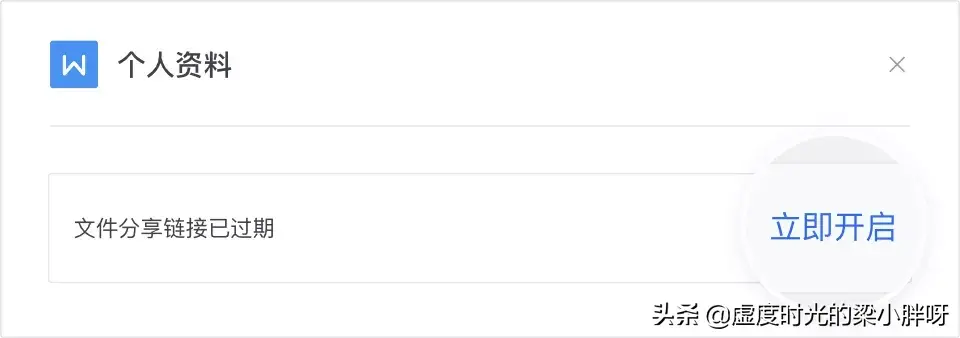
03
如何创建共享文件夹,并且设置相关权限?
如果团队之间需要经常协作,可以直接在金山文档建立一个协作文件夹,邀请成员加入后,可共同查看、编辑、管理文件夹内容,这样就不用来回发送文件,所有人对文件或文件夹的修改将实时更新。
还是以金山文档网页版为例,点击左上角「新建」,选择「共享文件夹」选项。
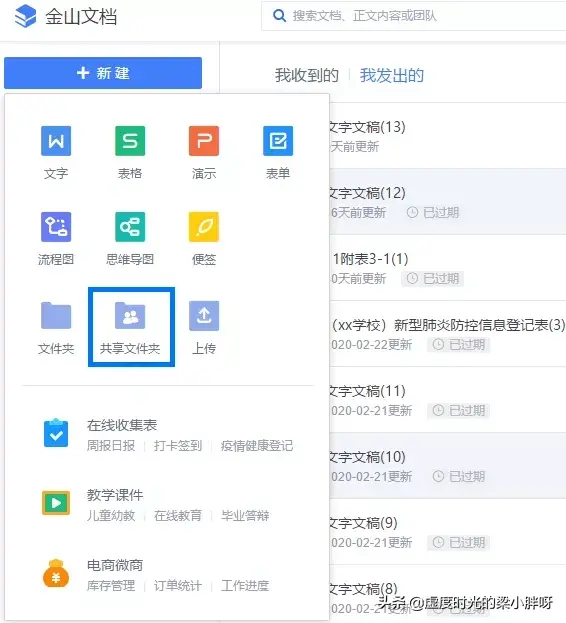
创建共享文件夹后,点击右侧「添加成员」,复制分享链接,发给微信或QQ好友,通过邀请链接即可加入共享文件夹。
并且作为创建者,你还可以为成员分配不同文件夹的查看、编辑权限。
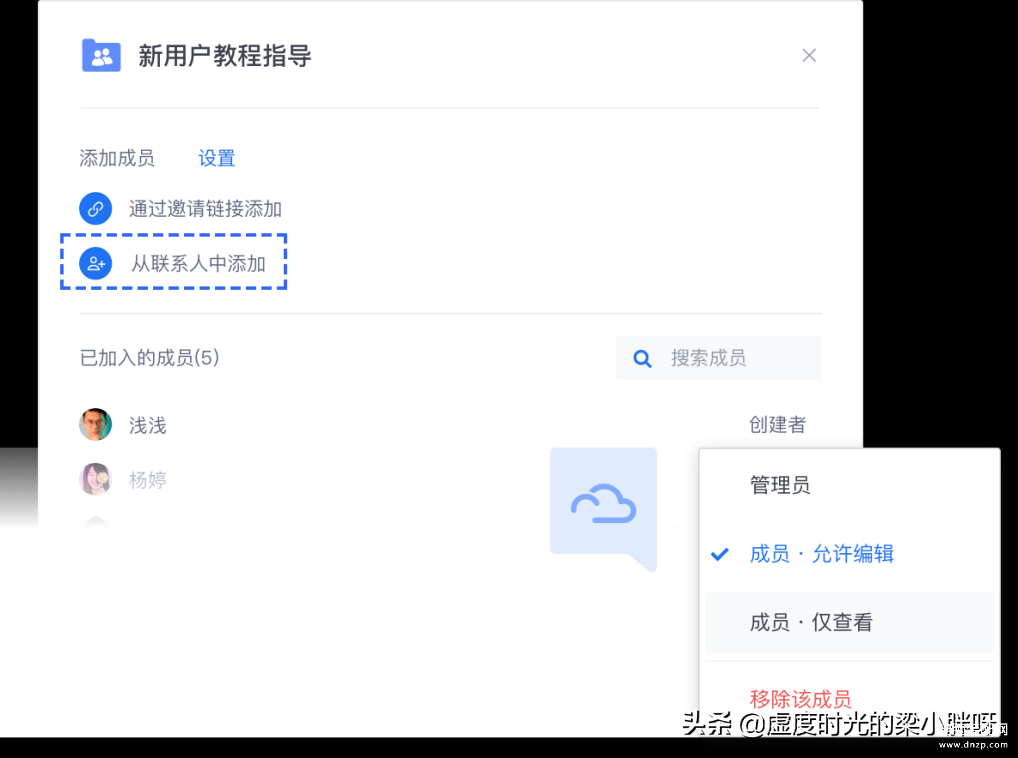
共享文件夹中的子文件夹,也可以为其设置单独的访问权限,仅拥有权限的成员可查看或编辑该子文件夹。
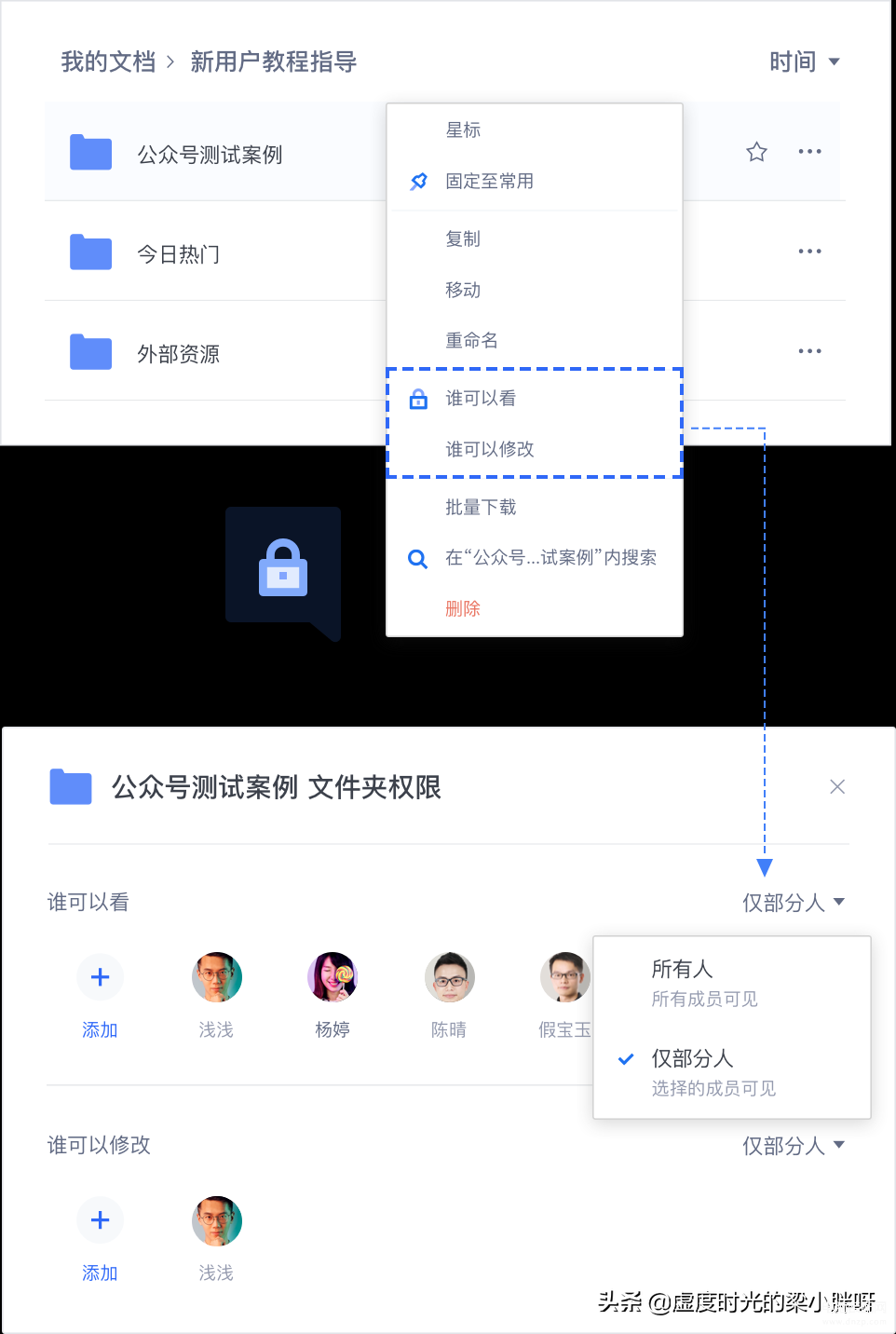
04
如何申请编辑共享文件?
上面讲了,因为金山文档是协作文档,但有时候我们又会收到他人设置「仅查看」权限的文档,而我们又需要编辑该怎么办?
打开他人分享的文档,点击右上方「编辑」按钮,

选择「申请权限后编辑」选项,点击「确定」,向对方申请编辑权限。
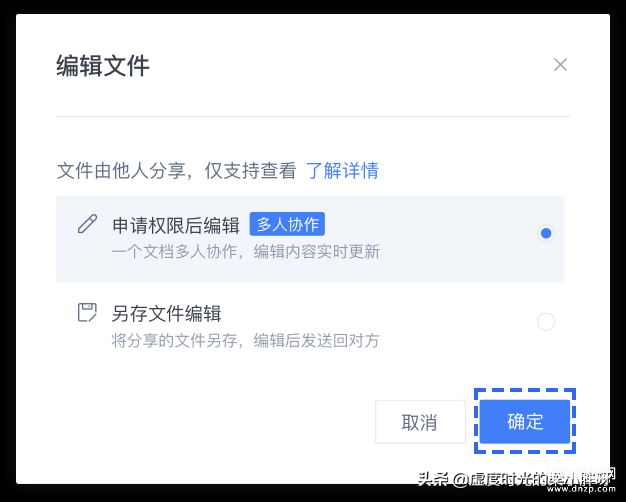
对方同意你的申请后,你可以在「首页 - 消息- 文件助手」中查看权限提醒。
此时你将能与对方一起编辑文档,编辑内容实时更新。
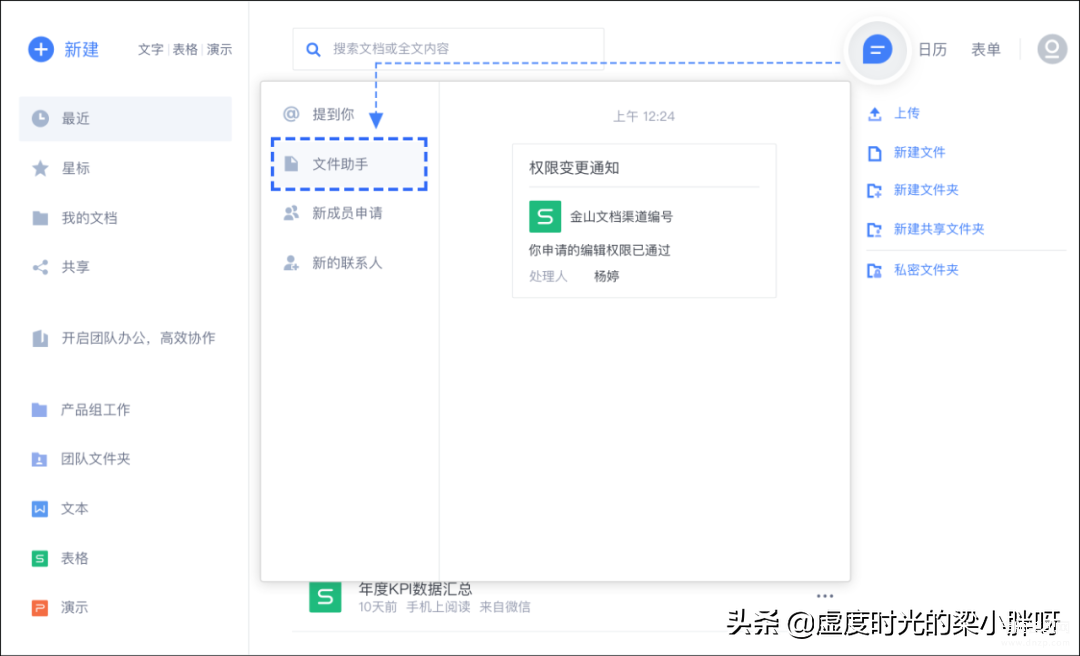
以上,就是本期金山文档小技巧分享,另外为了方便大家使用,需要注意几点
① 金山文档和WPS有所区别,金山文档主打协作编辑,手机微信小程序和电脑网页版可同步使用,并且在电脑上无需下载,打开浏览器搜金山文档就可使用。
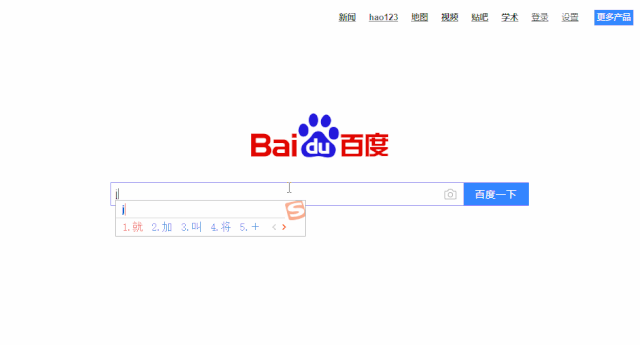
② 如果收到的文档已过期,为安全起见,请联系创建者重新分享。
③ 金山文档适合团队协作办公,团队建立共享文件夹体验更佳。








